Å bygge din egen Windows-PC har mange fordeler. Den lar deg lage en datamaskin for dine spesifikke behov, lære mer om hvordan komponentene fungerer og spare penger. Å bygge en datamaskin er selvfølgelig også mye morsommere enn å gå i butikken og kjøpe en ferdigbygd PC. Selv om det kanskje ikke virker slik, er det ikke for komplisert å bygge en PC. Men før du begynner, må du vite hvilke deler og verktøy du trenger.

Hvis du vil vite hva som er nødvendig for å bygge en Windows-PC, har du kommet til rett sted. Denne artikkelen vil gå over de viktige komponentene og forklare deres funksjon.
Innholdsfortegnelse
Hva trenger du for å bygge en Windows-PC
Delene du skal bruke til å bygge en Windows-PC avhenger i stor grad av hva du trenger datamaskinen til. Det er imidlertid noen deler du trenger uavhengig av datamaskinens formål. Vi skal gå gjennom dem alle:
Setter opp
La oss starte med det grunnleggende: et rent arbeidsområde. Du trenger en overflate som er stor nok til å oppbevare datamaskindekselet og alle komponentene. Vi anbefaler å jobbe på en ikke-metallisk overflate for å unngå statisk elektrisitet. I tillegg til et rent område, trenger du også en passende skrutrekker.
Sak

Hver datamaskin trenger sitt «hjem» eller etui. En datamaskinkoffert er en boks som oppbevarer alle PC-komponenter. Den kan åpnes og lukkes og har vanligvis utpekte steder der andre deler må lagres og festes.
Datavesker kommer i mange farger, former, størrelser og design. Noen har tilleggsfunksjoner som LED-lys eller glasssidepaneler som gjør dem mer visuelt tiltalende. De fleste brukere velger grunnleggende svarte eller hvite bokser med knapper på toppen.
Teknisk sett er en sak ikke en viktig komponent. Du kan alltid legge delene på gulvet eller montere dem på veggen. En sak er imidlertid fordelaktig av flere grunner. Først av alt holder den alle komponentene på ett sted, slik at du lettere kan flytte dem. For det andre beskytter etuiet delene mot skade og støv. Til slutt kan de utpekte stedene gjøre byggeprosessen mye enklere.
De fleste deksler kommer med innebygde vifter. Hvis du velger en som ikke har det, bør du vurdere å kjøpe det. Dekselvifter holder alle komponentene kjølige, og øker dermed effektiviteten. De bidrar også til støyreduksjon, så hvis du vil ha en stillegående datamaskin, er en kabinettvifte et must.
Hovedkort

Et hovedkort er en viktig del av hver datamaskin. Det er hovedkretskortet som kobles til andre komponenter og muliggjør kommunikasjon og samarbeid. Selv om de kommer i forskjellige størrelser og konfigurasjoner, har alle hovedkort i hovedsak samme funksjon.
Hvert hovedkort har kontakter for strøm- og datakabler og spor og stikkontakter for forskjellige enheter. Når du kjøper et hovedkort, må du vite hvilken sokkel det har og hvilken generasjon det er.
Husk at hovedkortet ditt må matche prosessoren (CPU).
Prosessor (CPU)

En prosessor er hjernen til PC-en din. Den kobles direkte til hovedkortet, og den er ansvarlig for å gi instruksjonene og prosessorkraften datamaskinen din trenger. Jo kraftigere prosessoren din er, jo raskere vil den utføre oppgavene sine. Ideelt sett bør du se etter en prosessor med høye klokker og kjernetall.
Siden hver CPU har en spesifikk sokkel, er det best å kjøpe denne delen først og deretter finne et kompatibelt hovedkort.
CPU-kjøler

CPUer kan generere mye varme mens de er i drift, og for mye av det kan sette ytelsen i fare. Hvis du vil at CPU-en skal fungere feilfritt, bør du vurdere å kjøpe en CPU-kjøler. Noen CPUer leveres med CPU-kjølere, men de fleste er det ikke.
Husk at CPU-kjøleren må være kompatibel med CPU-en og hovedkortet. For eksempel, hvis CPU-en din er AM4, må hovedkortet og CPU-kjøleren også være AM4. Ellers vil du ikke kunne koble dem til.
Grafikkort (GPU)

Grafikkbehandlingsenheter (grafikkkort eller GPUer) er ansvarlige for å håndtere og optimalisere visuelle data. De brukes i video- og bilderedigering, spill og andre intensive oppgaver. Alle GPUer kan deles inn i integrerte og diskrete GPUer.
Noen CPUer kommer med et integrert grafikkort, noe som betyr at du ikke trenger å kjøpe det separat. Selv om dette alternativet er mer praktisk og rimelig, husk at ytelsen til integrerte GPUer ofte er svært begrenset. I de fleste tilfeller er slike GPUer gode for lette oppgaver som tekstbehandling, surfing på internett og å spille lettere spill.
Hvis du vil spille krevende spill eller bruke Adobe Photoshop eller lignende programmer, trenger du en diskret GPU. Diskrete GPUer kommer ikke som en del av CPUer. De har sitt eget kretskort og er montert i et spor på hovedkortet ditt. De to mest populære GPU-produsentene er Nvidia og AMD, og begge tilbyr høykvalitetsprodukter.
Når du bestemmer deg for et grafikkort, må du vurdere hva du skal bruke datamaskinen til. Du trenger ikke en kraftig, avansert GPU for å bruke Microsoft Office, surfe på internett eller spille TV-programmer. I slike tilfeller kan det være bortkastet penger å investere i en dyr GPU som kan håndtere mer intense oppgaver. På samme måte, hvis du spiller krevende spill, ikke prøv å spare penger på en GPU, da dette kan påvirke opplevelsen din betydelig.
Minne (RAM)

RAM står for random access memory brukes til å lagre arbeidsdata. Den gir rask og enkel tilgang til informasjonen datamaskinen bruker aktivt. I tillegg utfører den grunnleggende, dagligdagse oppgaver som å laste apper, surfe på internett, bytte frem og tilbake mellom forskjellige programmer eller svare på kommandoer.
Mengden RAM bestemmer datamaskinens hastighet og ytelse. Hvis du ikke har nok RAM, vil datamaskinen være treg og kan oppleve problemer med å utføre grunnleggende oppgaver. På den annen side er det mulig å ha for mye RAM.
Som med GPU, avhenger mengden RAM du trenger av hva du skal bruke datamaskinen til. Hvis du ikke er sikker på hvor mye RAM du trenger, her er noen grunnleggende anbefalinger:
- 8 GB RAM er nok for grunnleggende datamaskinbruk og surfing på internett.
- 16 GB RAM er nok til å kjøre Microsoft Office og andre ikke så krevende programmer og apper. Med 16 GB RAM vil du ikke ha problemer med å strømme TV-serier og filmer eller spille mindre krevende spill.
- 32 GB eller mer anbefales for spill med høy ytelse, grafisk design, 3D-modellering og intensiv multitasking.
Oppbevaring

Mens RAM kan skrive og lese data veldig raskt, beholder den ikke informasjon når du slår av datamaskinen. Det er derfor du trenger et lagringsmedium. Lagringsmedier er generelt delt inn i to hovedkategorier: harddisker (HDDer) og solid state-stasjoner (SSDer).
Harddisker er tradisjonelle stasjoner med bevegelige deler. De har spinnende disker og «armer» som skriver og leser data. De leser og lagrer vanligvis data med rundt 100-150 MB per sekund.
SSD-er opererer basert på flash-basert minne, og de er mye raskere enn tradisjonelle mekaniske harddisker. De kan lese og skrive data med omtrent 500 MB per sekund.
Igjen, hvilken du velger avhenger av dine behov og budsjett. SSD-er er raskere, roligere og mer holdbare, men de koster også mer penger. På den annen side er HDD-er rimeligere og tilbyr enklere datagjenoppretting i tilfelle noe går galt.
Både HDD-er og SSD-er kobles til SATA-pluggen på hovedkortet med en SATA-kabel.
Strømforsyningsenhet

Ingen PC-komponent vil fungere uten en strømforsyningsenhet (PSU). Du kan finne mange PSU-merker på markedet som tilbyr produkter med varierende effekt og effektivitet. Med så mange alternativer kan det være overveldende å kjøpe den rette.
Den viktigste faktoren du må vurdere er hvor mye effekt PC-en din trenger for å fungere problemfritt. Husk at du bør legge igjen «ekstra plass» for potensielle oppgraderinger i fremtiden. Du vil at PSUen skal kunne håndtere ekstra komponenter.
Hvis du ikke er sikker på hvor mye watt du trenger, anbefaler vi at du spør fagfolk om anbefalinger. Dessuten kan du bruke online PSU-kalkulatorer som Be Quiet. Alt du trenger å gjøre er å angi systemkomponentene dine, og verktøyet vil beregne wattstyrken basert på deres toppytelse.
Observere

Vi kan ikke bruke datamaskinene våre uten en skjermenhet. Skjermer kommer i en rekke design, farger, størrelser og oppløsninger. Hvilken du velger avhenger av hvor mye penger du har og dine behov. Hvis du er designer eller arkitekt, vil du sikre høy fargenøyaktighet og oppløsning. På den annen side, hvis du trenger en datamaskin for å utføre grunnleggende oppgaver, er det ikke nødvendig med en avansert skjerm.
Operativsystem
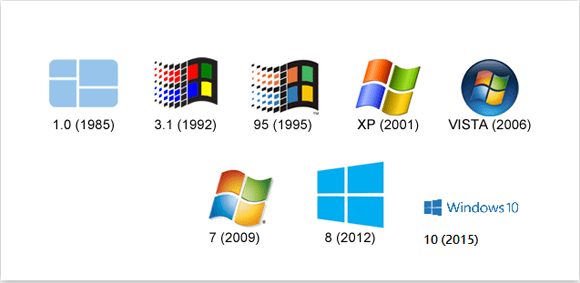
Når du bygger din egen PC, vil du ikke ha Windows automatisk installert. Du må kjøpe en lisens fra Microsoft eller en annen leverandør og lage en USB-nøkkel.
For øyeblikket er det mest populære Windows Windows 10. Du kan også sjekke ut nylig utgitte Windows 11.
Proff tips
Å sikre at alle komponenter er kompatible kan virke umulig, spesielt hvis du ikke har mye erfaring. Du vil ikke betale hundrevis av dollar for en del bare for å innse at den ikke passer for hovedkortet eller CPU. Heldigvis finnes det et verktøy som kan gjøre det mye enklere å bygge systemet ditt: PCPartPicker.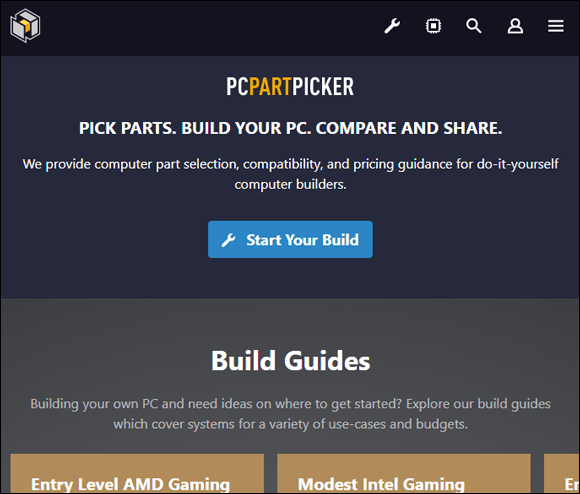
Ikke bare selger dette nettstedet alt du trenger for å bygge en Windows-PC, men det sikrer også at maskinvaren spiller godt sammen. Med PCPartPicker kan du bygge systemet ditt bit for bit uten å bekymre deg for kompatibilitet.
Bygg en PC som samsvarer med dine preferanser
Hvis du ønsker å skreddersy en datamaskin i henhold til dine behov, preferanser og budsjett, er det et utmerket alternativ å bygge en fra bunnen av. Selv om det er mye å tenke på, er det spennende å bygge en PC og kan hjelpe deg å «bli kjent med» datamaskinen fra innsiden.
Hva er hovedgrunnen til at du vil bygge en datamaskin? Hva skal du bruke datamaskinen til? Fortell oss i kommentarfeltet nedenfor.
